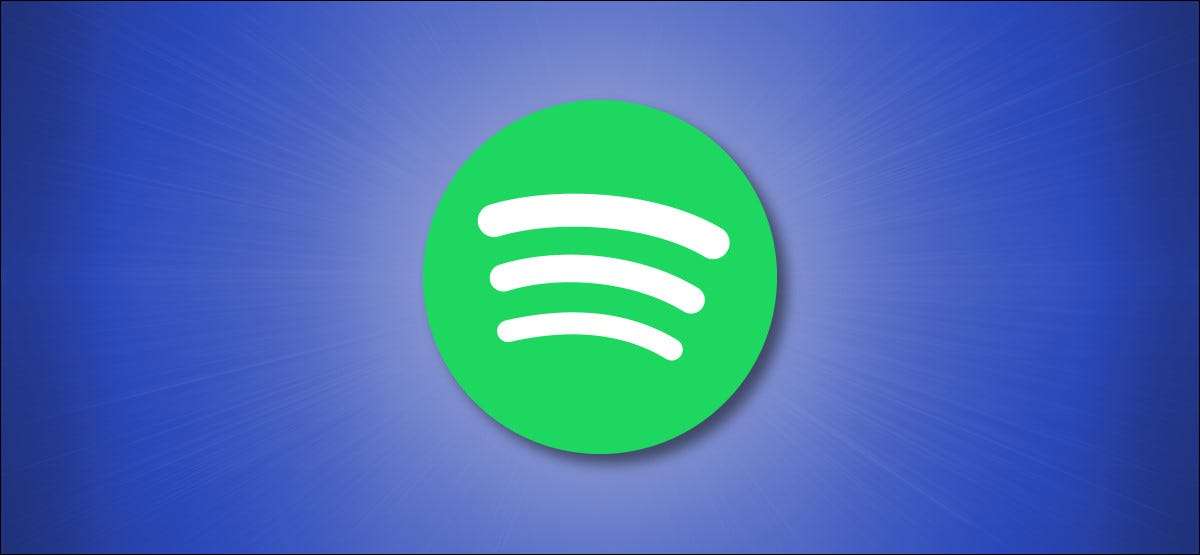
Si has creado listas de reproducción en Spotify , puede agregar un toque personal agregando una imagen de cubierta personalizada. Aquí está cómo hacerlo en iPhone, Android, Mac, PC y más.
Antes de comenzar, debe saber que no puede cambiar la imagen de portada para las imágenes de Lista de reproducción de Spotify creadas por otros. Esto incluye Listas de reproducción basadas en algoritmos como la mezcla diaria, así como las listas de reproducción creadas por las personas que sigues.
Cómo cambiar una imagen de Lista de reproducción de Spotify en iPhone
Spotify le permite cambiar rápidamente la imagen de la lista de reproducción en iPhone . Primero, Open Spotify en su iPhone y toque el botón "Su biblioteca" en la barra inferior.

En "Su biblioteca", toque cualquier lista de reproducción que haya creado.
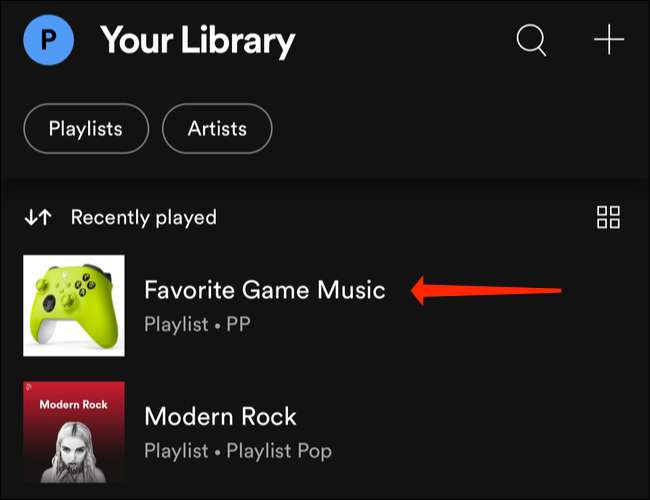
Una vez que abra la lista de reproducción, toque el icono de tres puntos debajo del nombre de la lista de reproducción.
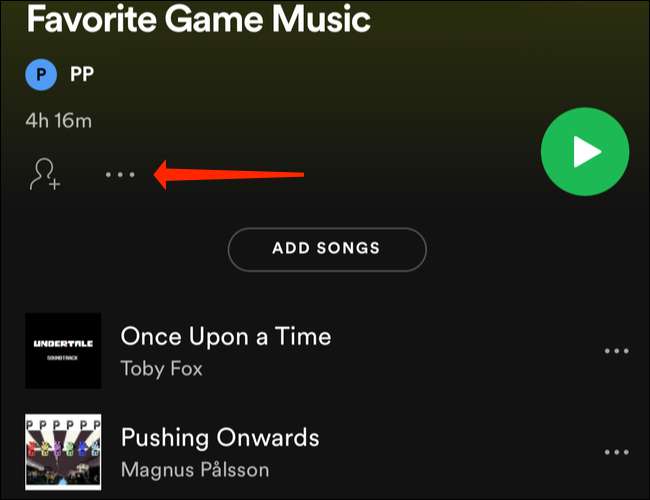
Esto abrirá un menú con varias opciones de lista de reproducción. Seleccione "Editar".
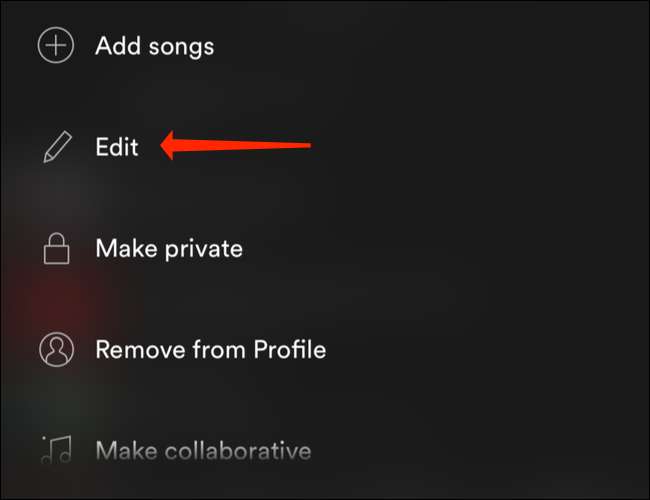
Esto abrirá una pantalla titulada "Editar lista de reproducción". Para usar una nueva imagen de la lista de reproducción, toque el botón "Cambiar imagen", que se encuentra sobre el nombre de la lista de reproducción.
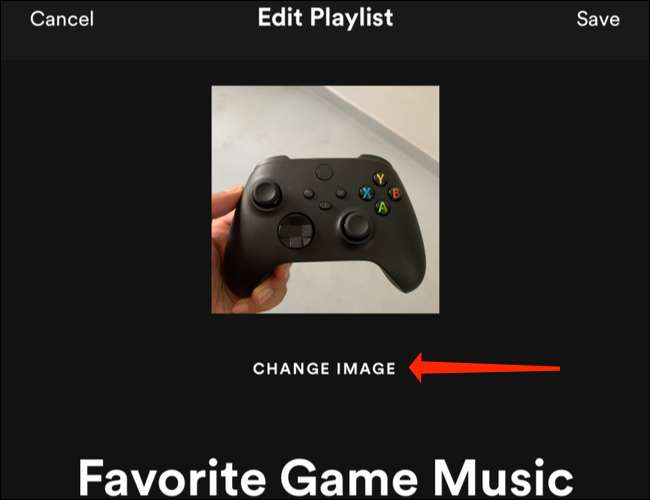
Ahora verá una ventana emergente titulada "Cambiar imagen" cerca de la parte inferior de la pantalla. Este menú le permite cambiar o eliminar la imagen de la lista de reproducción. Si desea deshacerse de la imagen en la lista de reproducción, toque "Eliminar la imagen actual".

Alternativamente, puede seleccionar "Tomar la foto" para hacer clic rápidamente en una imagen y agregarla a su lista de reproducción.
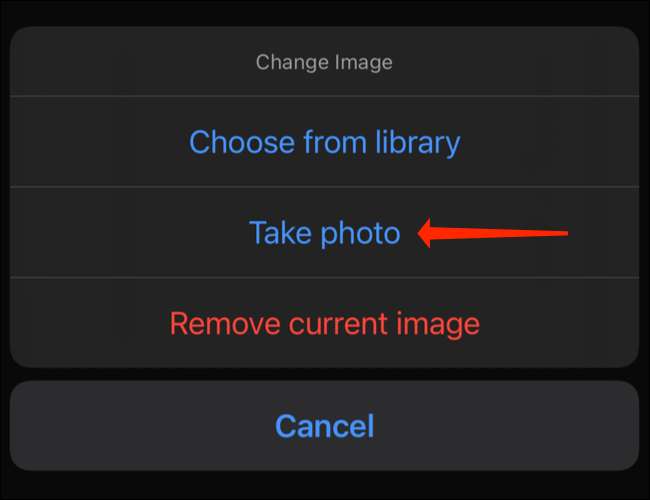
Si selecciona "Elija entre la biblioteca", Spotify abrirá su galería de fotos para permitirle seleccionar una imagen.
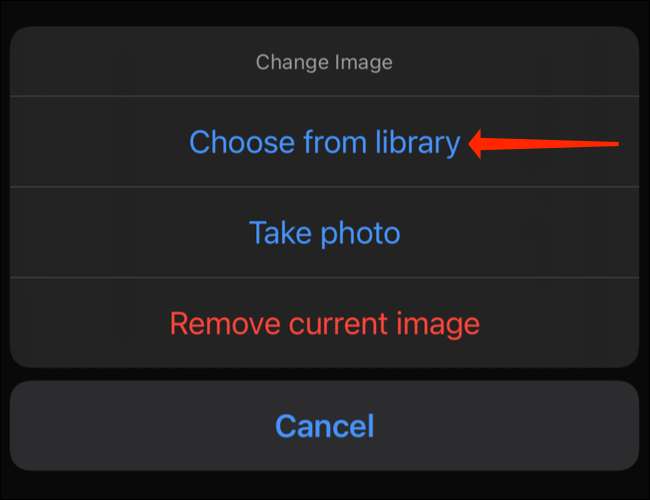
Puede tocar cualquier imagen para seleccionarla, y luego presione "Guardar" para cambiar la imagen de la lista de reproducción.
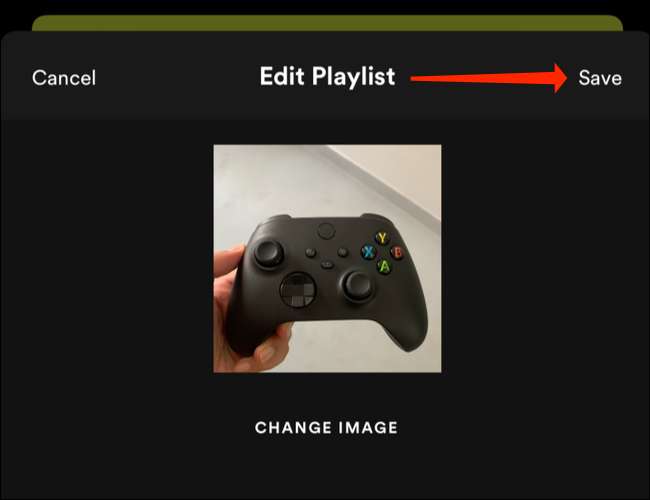
Cómo cambiar una imagen de Lista de reproducción de Spotify en Android
Puede cambiar fácilmente las imágenes de Lista de reproducción de Spotify en Androide, también. Los pasos son bastante similares a los en iphone , así que vamos a sumergirte justo. Abra Spotify en Android y toque la pestaña "Su biblioteca" en la barra inferior.
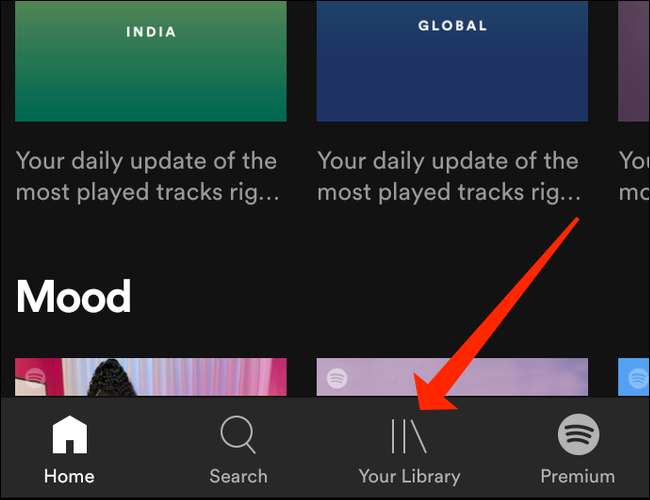
Seleccione cualquiera de las listas de reproducción que haya creado.
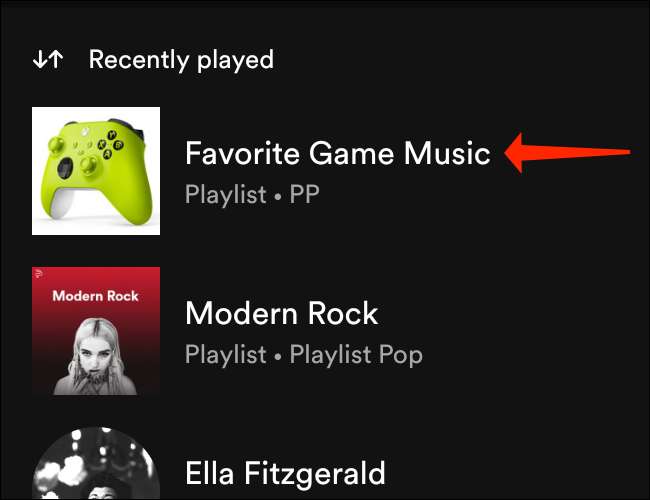
Esto abrirá la página de Lista de reproducción en Spotify. Ahora, golpee el icono de tres puntos en la esquina superior derecha.

En el menú que aparece, seleccione "Editar lista de reproducción".
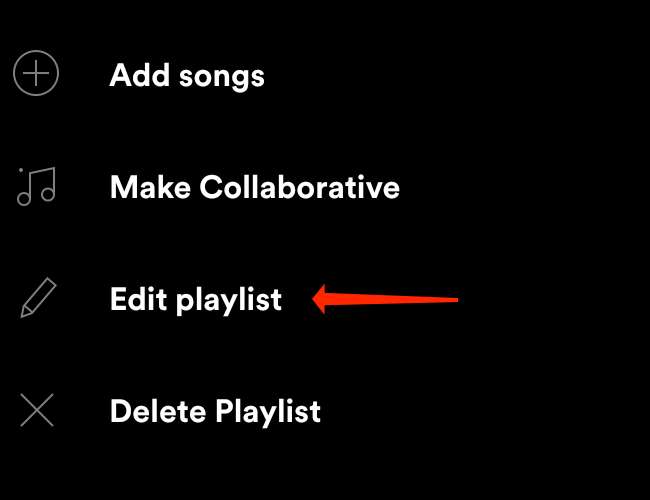
Cuando hace eso, verá la página "Editar lista de reproducción", donde puede cambiar el nombre, la imagen y la descripción de la lista de reproducción. Vamos a seleccionar "Cambiar imagen" para usar una imagen de lista de reproducción diferente.

Ahora verás un menú titulado "Cambiar imagen". Para deshacerse de la imagen de la lista de reproducción, seleccione "Eliminar foto".
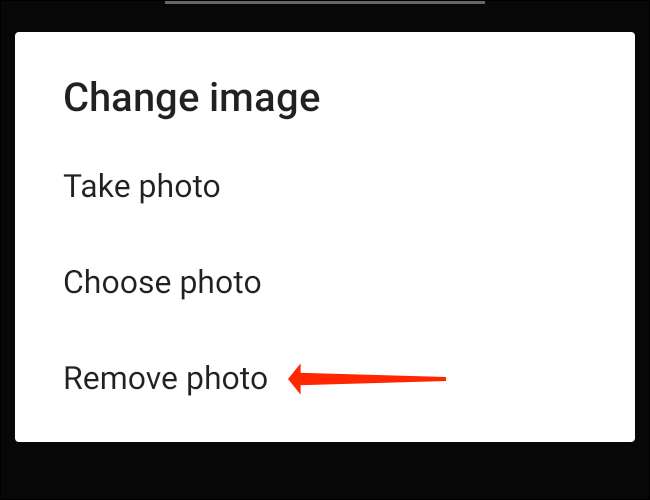
Si desea hacer clic en una nueva imagen, seleccione "Tomar la foto", y puede tomar una imagen agradable para su lista de reproducción.
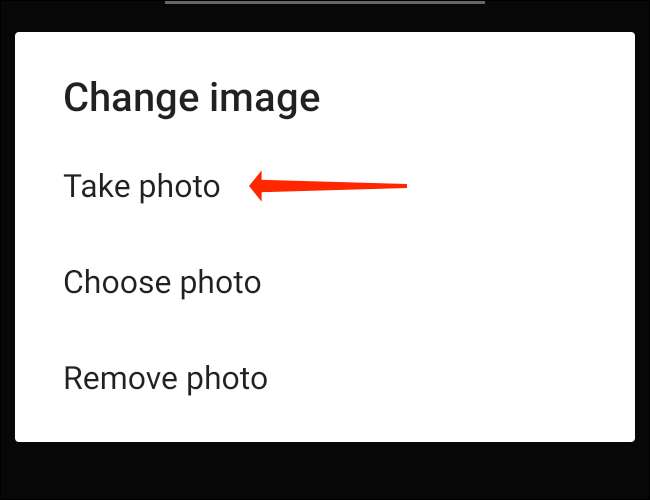
Para elegir una imagen de su galería de fotos, seleccione "Elegir foto".

Puede ajustar la foto deslizando en la pantalla, y cuando esté listo, presione "Usar foto" para seleccionar la imagen de la lista de reproducción.
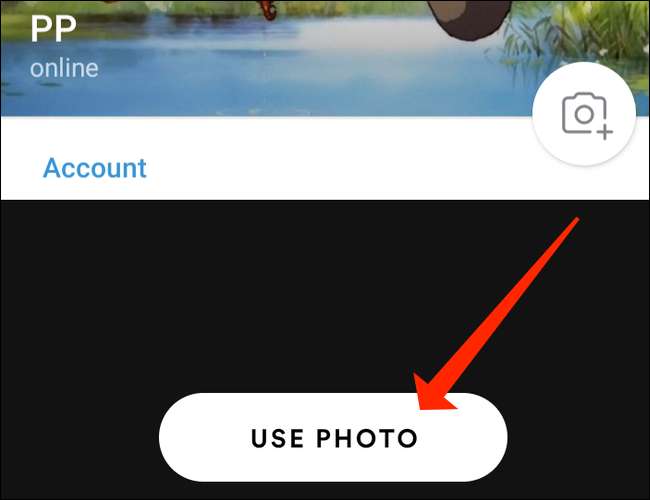
Finalmente, toque "Guardar" para cambiar la foto de la lista de reproducción.
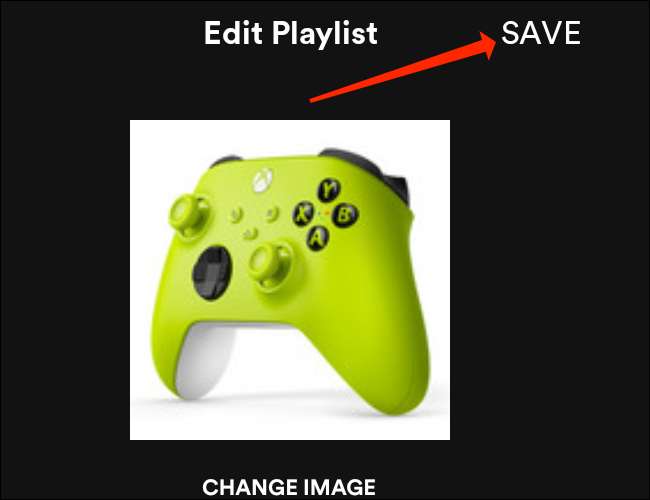
Cómo cambiar una imagen de Lista de reproducción de Spotify en Windows, Mac o la Web
Es bastante fácil cambiar la imagen de la lista de reproducción en Spotify para Ventanas De Mac , y Spotify's Reproductor web . Despliegue la aplicación y seleccione cualquier lista de reproducción que haya creado. Puede encontrar estas listas de reproducción en la barra lateral en el lado izquierdo de la pantalla cuando se abre primero Spotify. Estas listas de reproducción están ubicadas bajo un separador debajo del botón "Canciones similares".
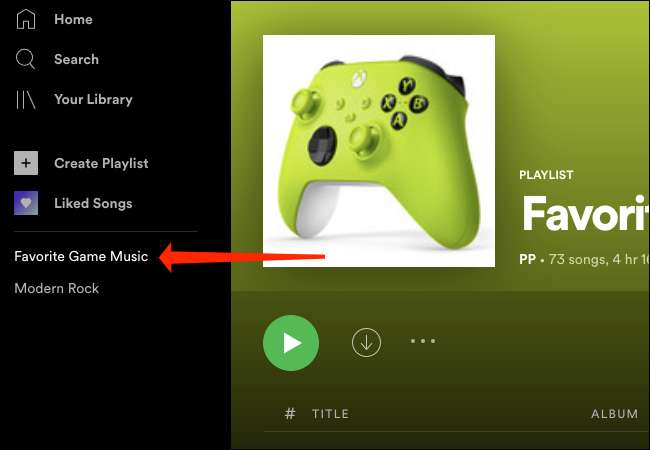
Una vez que lo haga, presione el icono de tres puntos debajo de la imagen de la lista de reproducción.
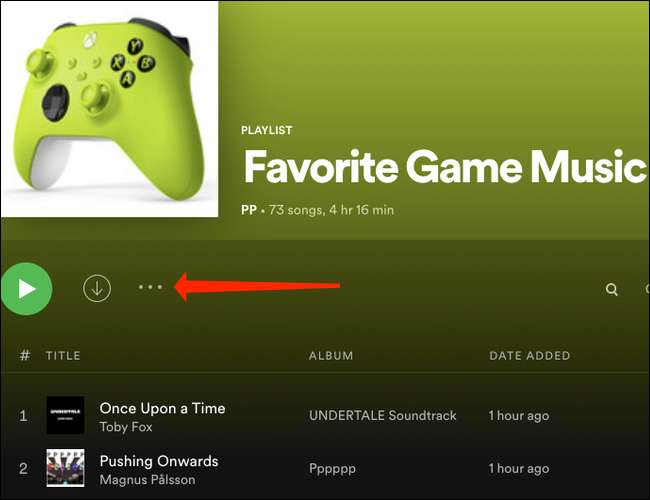
Esto abre un menú donde puede ver varias opciones de lista de reproducción. Para cambiar la imagen de la lista de reproducción, elija "Editar detalles".
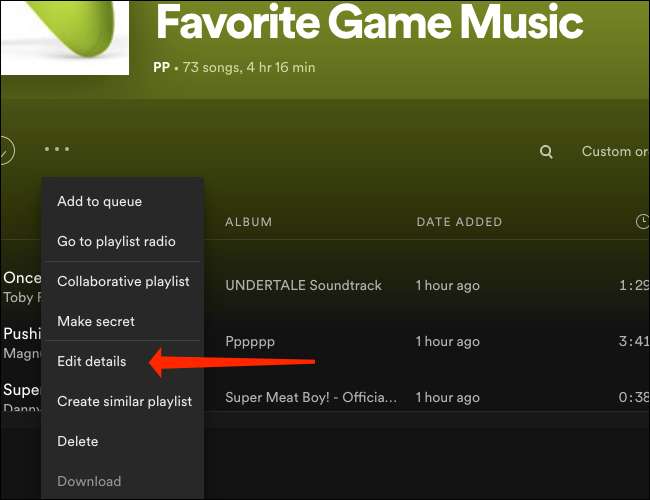
Mueva el puntero del mouse a la imagen y haga clic en "Elegir foto".
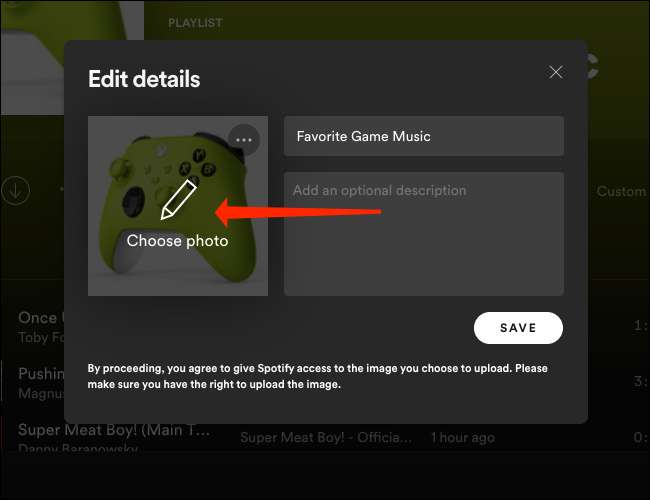
Navegue a la carpeta que contiene la foto de la lista de reproducción en su computadora y haga doble clic en la imagen que desea usar. Haga clic en "Guardar" cuando haya terminado.
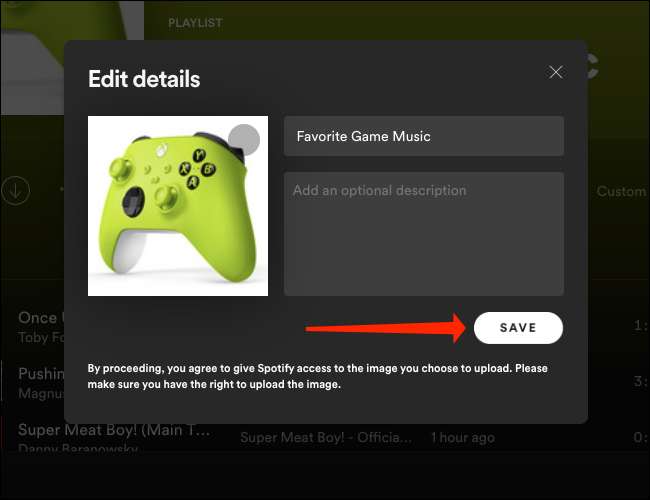
¡Y eso es! Ahora tienes una nueva foto de la lista de reproducción. Si está corto en ideas para las imágenes de portada de la lista de reproducción en Spotify, sitios web como https://replacecover.com Haz que sea fácil crear una hermosa capa de portada para tus listas de reproducción.
Ahora que has encontrado excelentes imágenes para tu música, puedes disfrutar aprendiendo cómo Compartir Listas de reproducción de Spotify con el mundo. ¡Disfrutar!
RELACIONADO: Cómo compartir sus listas de reproducción de Spotify con amigos (o en el mundo)







